ダウンロードしたAmazon Prime Musicは他のデバイスでも再生できるように、「FonePaw PC画面録画 」を利用してAmazonのミュージックを録音することでMP3として保存してみましょう。これで自由に楽しめます!無料利用できるのでぜひお試しください。
Amazon プライムからビデオ、映画、音楽のダウンロードができるようになってからは、Amazonで見かけた好きなビデオや音楽をスマホにダウンロードしようとする人が増えています。しかし、デジタルコンテンツに対する厳格な保護措置により、ダウンロードされたビデオや音楽は、Amazonプライム・ビデオアプリやAmazon MusicアプリなどのAmazon公式のアプリからのみアクセス・再生可能です。
ユーザーの中には、ビデオや音楽ファイルを別のフォルダー・SDカードに移したい方々がいますが、AmazonからダウンロードされたメディアファイルはAndroid端末のどこに保存されたのかわからないため、実行することができませんでした。また、保存先が分からないと、容量の管理にも影響が出るので、スマホの容量が足りたかったら削除操作などで保存先を知っておいたほうがいいです。
ここでは、お使いのAndroid端末からダウンロード済みのAmazonビデオや音楽ファイルを見つける方法について説明します。 また、Amazon Prime MusicをMP3ファイルとしてPCに保存するやり方とAmazonプライムビデオをMP4に変換する方法もご紹介いたします。さらに、AmazonのビデオをAndroid端末からテレビにキャストする方法もご提供します。
一、ファイルマネージャアプリを使ってAmazonのビデオ/音楽保存先を確認
ウェブページやアプリからダウンロードしたものはすべて、スマホのストレージにコピーやキャッシュが残っています。Android端末に標準搭載しているファイル管理機能または別途でインストールしたファイルマネージャアプリを使って、下記の手順に従って、ダウンロードしたAmazonの動画や音声ファイルをAndroid端末から探しだしましょう。
動画の場合:
内部ストレージ/Android/data/com.amazon.avod.thirdpartyclient/data/
data/com.amazon.avod.thirdpartyclient/files/downloads/
音声ファイルの場合:
内部ストレージ/android/data/com.amazon.mp3/files/Music
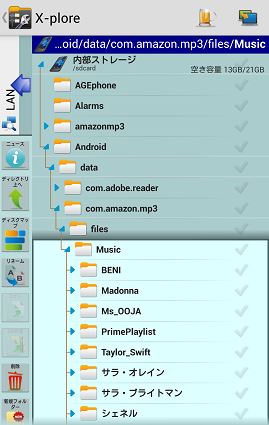
残念ながら、著作権保護のため、これらのフォルダの下にあるファイルは、Amazon公式のプライムアプリでのみ読み込みおよび開くことができる特定の形式で保存されています。そこから見ると、元のプライムビデオファイルや音楽ファイルをコピーして他の端末に移動することは全く不可能のように見えます。
しかし、バックアップや容量管理の目的で移管・削除したい場合は役に立てると思います。
二、 録音でAmazonプライムからの音楽をMP3に変換する
では、Amazon Prime Musicに関してはどうしますか?ダウンロードした音楽は、Amazon Musicアプリでしか再生できない特殊な形式でスマホに保存されるため、「FonePaw PC画面録画 (opens new window)」 を使ってAmazonからダウンロードした音楽を録音し、MP3ファイルとして保存することをおすすめします。この方法で、簡単に音楽ファイルを入手し、それをどんな音楽プレーヤーや端末にでも転移することができます。

また、「FonePaw PC画面録画」 でAmazonのビデオを録画して、MP4、MOVなどのファイルとして保存することもできます。画面・音声レコーダーとしてこの録画ソフトは豊富な機能を持ち、様々な画面録画には役に立ちます。もし興味があれば、本ソフトの無料試用版をダウンロードして、これから録画・録音してみてください。
三、パソコンでAmazonプライムビデオをMP4に変換する
ダウンロードしたAmazonプライムビデオは、保存期間が30日になり、30日を過ぎるともう一度ダウンロードするのが必要です。また、ビデオをオフラインで視聴しはじめたら48時間以内に視聴を終了しなければなりません。
そのため、ビデオダウンローダー「MovPilot Amazon Prime Video Downloader」でAmazonプライムビデオをダウンロードすることをお勧めします。ダウンロードしたAmazonプライムビデオは、MP4形式でパソコンに永久保存され、いつでも見ることができます。さらに、ダウンロードしたAmazonプライムビデオをiPhoneやAndroidなどのデバイスに転送して再生することもできます。
Amazonプライムビデオをダウンロードして永久保存するニーズのある方、「MovPilot Amazon Prime Video Downloader」を利用してください。
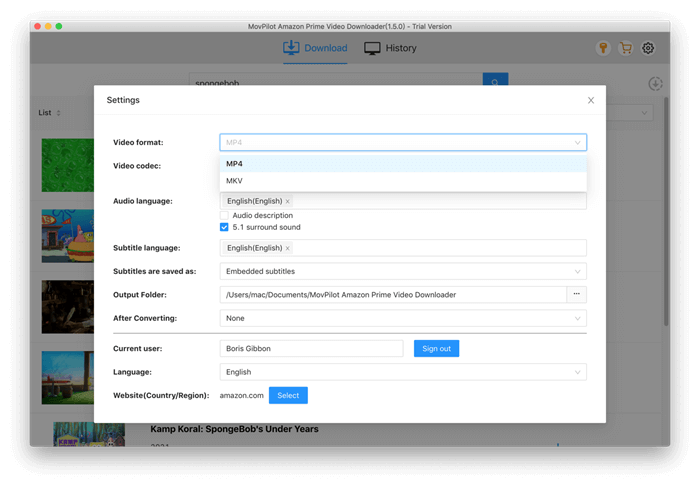
四、AmazonビデオをAndroid端末からテレビにキャストする方法
Amazonのビデオファイルを他の端末に転移することはできませんが、Chromecastを通じてテレビでプライムビデオを見ることはできます。次の3つの簡単な手順を踏まえれば、ビデオをAndroid端末からテレビにキャストすることができます。
ステップ1. 必要なアプリをインストールして準備する お使いのスマホにAmazonプライム・ビデオアプリとGoogle Homeアプリ(以前はChromecastアプリ)をダウンロードし、インストールしてください。
ステップ2. 画面をキャストする Google Homeアプリを起動します。
左端から内部へスワイプし、表示されたメニュー画面から 「画面や音声をキャスト」 を選択します。
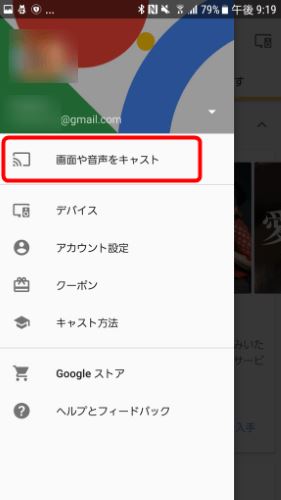
ステップ3. Amazonプライムビデオを再生する
スマホの画面をChromecastでテレビにキャストしたら、Amazonプライムビデオアプリを開き、視聴したいAmazonビデオを再生します。
それで、Android端末の画面をテレビにキャストすることに成功しました! Chromecastを通じてお気に入りのAmazonビデオを大画面で楽しんでください!
他にAndroid端末でAmazonからダウンロードしたビデオ/音楽ファイルを見つけるための良い解決法はありますか?コメントを残してお教えいただけたら嬉しいです!













